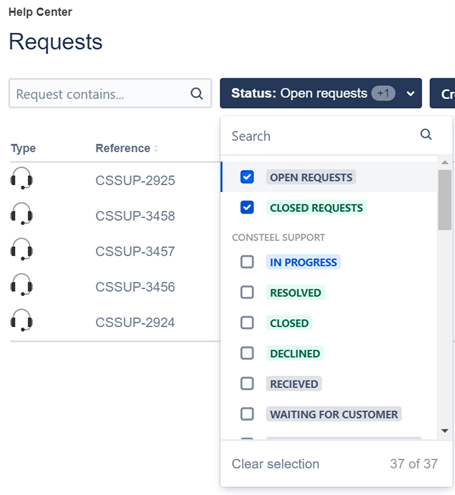ConSteel Support-Dienste & Hilfe-Center
Wenn Sie Hilfe benötigen oder eine tolle Idee für eine Funktion haben, posten Sie einfach ein Ticket über das Hilfe-Center und wir werden uns bald mit Ihnen in Verbindung setzen. Eine Anmeldung ist erforderlich
Wer kann Unterstützung anfordern?
Unser Support ist Teil unseres Service für die Kunden. Benutzer mit unterschiedlichen Mitgliedsstufen in der ConSteel-Mitgliedschaft haben Anspruch auf unterschiedliche Supportleistungen. Für Benutzer der Mitgliedschaftsstufe Basic ist Support nur in Bezug auf Lizenzierungsfragen verfügbar. Wir empfehlen ein Upgrade auf eine höhere Stufe für erweiterten Service. Einzelheiten finden Sie unter Angebote & Pläne.
Sie können Ihren Status in der ConSteel-Mitgliedschaft in Ihrem Profil auf unserer Website überprüfen oder innerhalb der Software im Menü Lizenz:
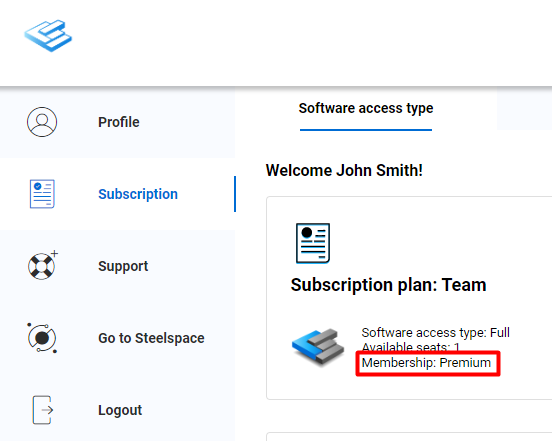
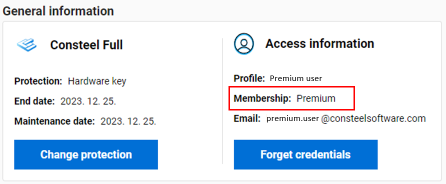
So greifen Sie auf die Support-Dienste zu?
Der Support-Service ist ausschließlich über unser Hilfe-Center-Portal verfügbar, das vom Jira Service Management bereitgestellt wird.
Nur beim Hilfe-Center registrierte Benutzer können unsere Support-Dienste nutzen. Ein aktives Konto auf der Consteel-Website ersetzt NICHT die Registrierung im Help Center, sondern muss separat erfolgen. Lesen Sie mehr darüber, wie Sie sich beim Hilfe-Center registrieren hier.
Das Help Center ist neben der direkten URL an mehreren Stellen verfügbar:
indem Sie auf der Seite „Kontakt“ auf die Schaltfläche „Hilfe“ klicken
Navigieren Sie zur Seite Kontakt und suchen Sie den Hilfe Button.
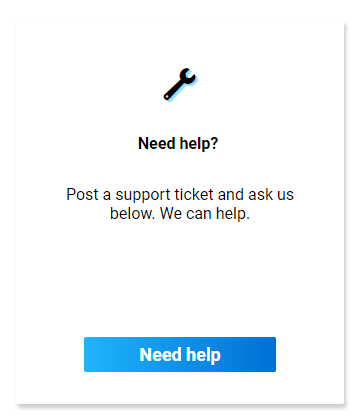
indem Sie in Ihrem Konto auf die Option „Support“ klicken:
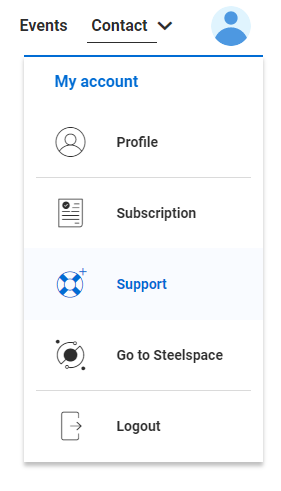
indem Sie im Projektzentrum in Consteel auf „Hilfe“ klicken:
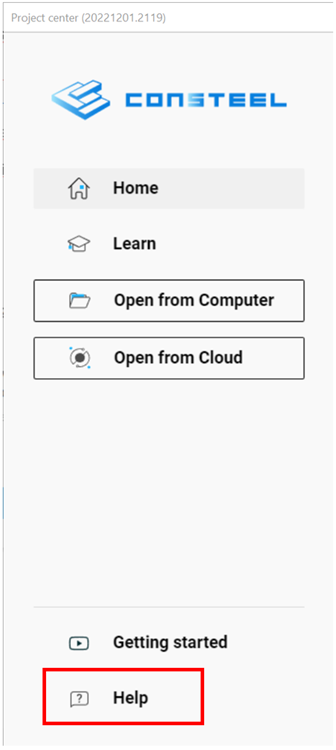
oder durch Auswahl eines Symbols innerhalb der Software auf der Registerkarte „Hilfe“ des Hauptfensters:
Die drei Optionen sind mit verschiedenen Themen innerhalb des Hilfezentrums verbunden (z. B. Öffnen einer neuen Supportanfrage, Melden eines Lizenzproblems oder Anfordern einer Funktion).
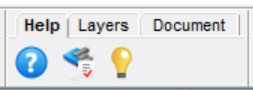
Wie registriere ich mich im Hilfe-Center?
1. Klicken Sie auf der Startseite auf den Link „Anmelden“ und legen Sie Ihre E-Mail-Adresse fest. Bitte verwenden Sie dieselbe E-Mail-Adresse wie für die Registrierung auf der ConSteel-Website.
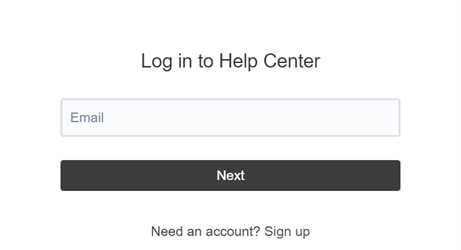
2. Klicken Sie auf die Schaltfläche „Link senden“ und ein privater Anmeldelink wird an die Mailbox gesendet. Beim Klick auf den Link in der E-Mail muss nur noch das Passwort gesetzt werden und der Registrierungsprozess ist abgeschlossen.
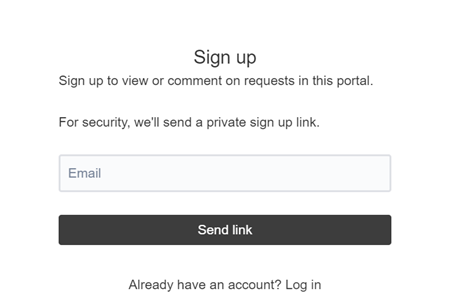
3. Die Kontoeinstellungen können geändert werden, indem Sie auf die Schaltfläche „Konto“ in der oberen rechten Ecke klicken.
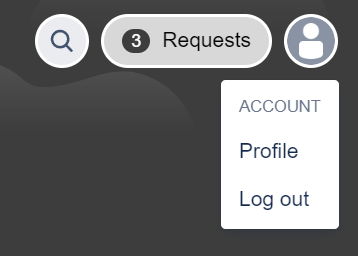
Welche Arten von Support-Anträgen können gestellt werden?
Es gibt drei Hauptgruppen von Anforderungstypen mit jeweils unterschiedlichen Untertypen.
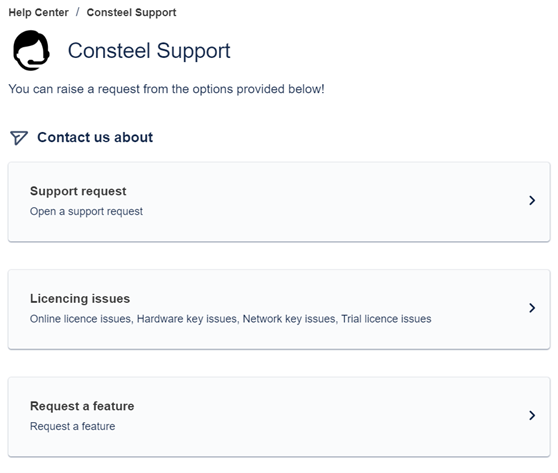
- Support-Anfrage
- Lizenzfragen
Probleme mit Online-Lizenzen - Probleme mit Hardware
- Probleme mit dem Netzwerk
- Probleme mit einer Testversion
- Fordern Sie eine Funktion an
Wie stelle ich eine Anfrage?
Um eine Anfrage zu stellen, muss man sich beim Hilfe-Center angemeldet sein, den Anfragetyp auswählen und das Formular ausfüllen.
Mit einem roten Stern markierte Zellen sind obligatorisch, andere sind optional. Es wird empfohlen, so viele Informationen wie möglich hinzuzufügen (detaillierte Beschreibung, wie das Problem aufgetreten ist, Build-Nummer, Consteel-Modell, Screenshots usw.), um effizient helfen zu können.
Nachdem Sie auf „Senden“ geklickt haben, wird ein Support-Ticket in unserem System geöffnet und wir werden unser Bestes tun, um so schnell wie möglich zu antworten. Auch für unser Support-Team gelten die allgemeinen Arbeitszeiten, sodass die Reaktionszeit in Urlaubszeiten oder über ein Wochenende länger sein kann.
Jedes Mal, wenn Sie ein Ticket öffnen, wird eine automatische E-Mail mit der Referenznummer an Ihre Mailbox gesendet.
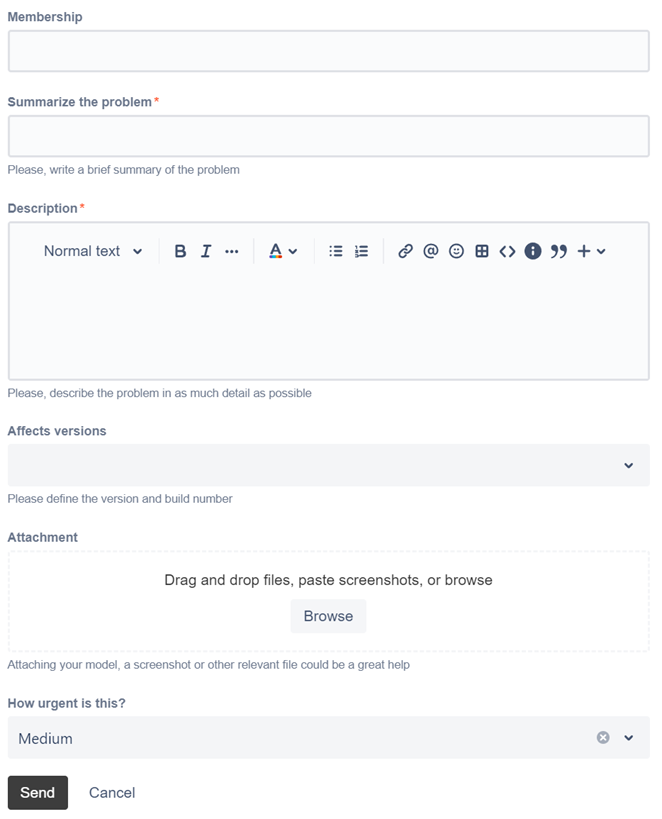
Wie greife ich auf meine Anfrage und die Antwort des Support-Teams zu?
Um eine Anfrage zu stellen, sollte man sich beim Hilfe-Center anmelden, den Anfragetyp auswählen und das Formular ausfüllen. Dem Konto zugeordnete Aktionen sind sichtbar.
1. Klicken Sie auf die Schaltfläche „Anfragen“ in der oberen rechten Ecke, um Ihre Anfragen aufzulisten
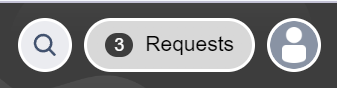
2. Details können durch Klicken auf die Zusammenfassung oder die Referenznummer des Tickets aufgerufen werden.
Klicken Sie auf die Zusammenfassung oder die Referenznummer eines Tickets, um dessen Details anzuzeigen
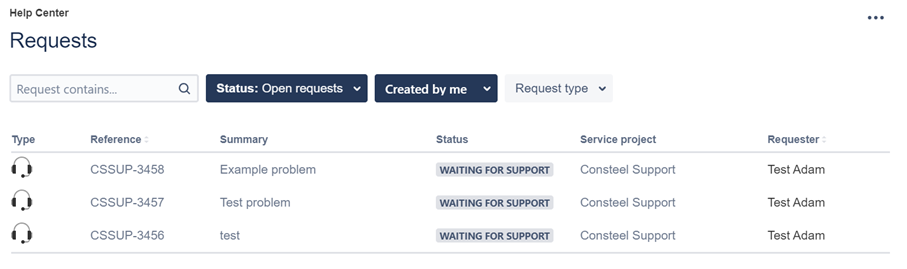
3. Vom Support-Team erhaltene Antworten und Dateien sind unter Aktivität sichtbar. Sie können auch Kommentare als Antwort hinzufügen, indem Sie in die Kommentarzeile unten klicken und nach der Bearbeitung auf „Senden“ klicken.
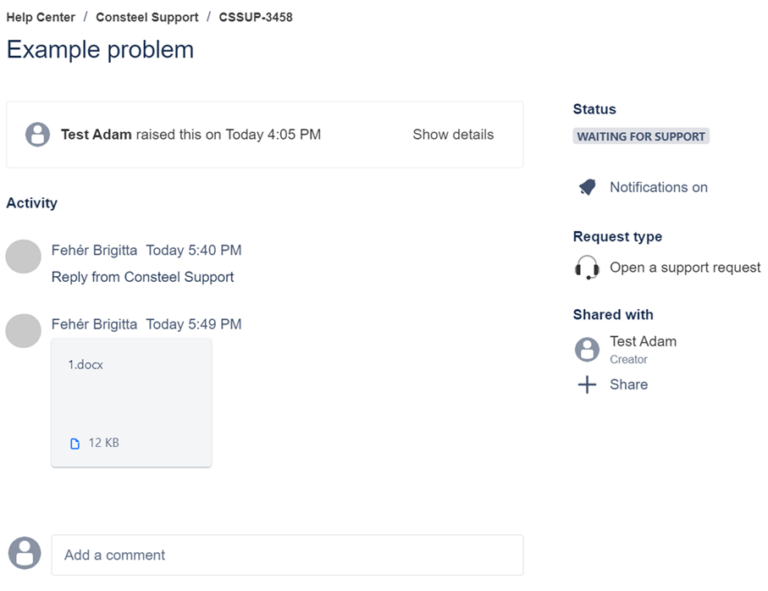
4. Hier können auch Anhänge hinzugefügt werden:
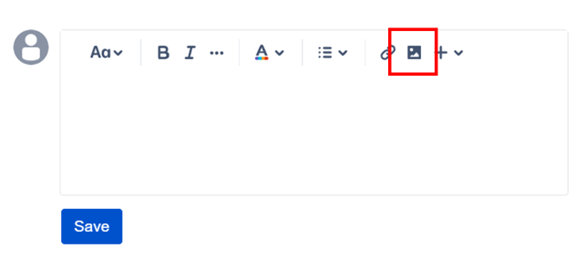
5. Jedes Mal, wenn ein Kommentar zu Ihrem Ticket hinzugefügt wird, wird automatisch eine E-Mail-Benachrichtigung gesendet. Es enthält nicht den Kommentar selbst, sondern ist nur im Hilfe-Center sichtbar.
Sobald ein Ticket geschlossen ist, kann es jederzeit wieder geöffnet werden, indem ein neuer Kommentar hinzugefügt wird. Um die geschlossenen Anfragen anzuzeigen, sollten sie aus dem Dropdown-Menü